Краткий обзор Microsoft Office 2003
Подбор параметра, обеспечивающего получение требуемого результата
Ниже даны примеры использования команды для определения значения одного из параметров, влияющих на конечный результат.
Определение значения параметра для получения задаваемой величины конечного результата
Найдем, насколько надо увеличить тираж книги для получения задаваемой величины дохода. Исходные данные затрат на выпуск тиража 3000 книг и формулы, использованные для расчета некоторых параметров, приведены в таблице 18.2.
Таблица 18.2. Исходные данные по затратам на выпуск 3000 книг
| Параметр | Значение | Ячейка | Расчетная формула |
| Тираж | 3000 | В1 | |
| Затраты на печатание книг | 3180000 | В2 | В1* ВЗ |
| Затраты на печатание одной книги | 120 | ВЗ | |
| Затраты на зарплату | 70000 | В4 | |
| Накладные расходы | 48000 | В5 | |
| Затраты на аренду | 20000 | В18 | |
| Общие затраты | 498000 | В7 | В2+ В4+ В5+ В 18 |
| Себестоимость одной книги | 11818 | В8 | В7/В1 |
| Доход | 10000 | В9 | (В10- В8)* В1 |
| Оптовая цена книги | 190 | В10 |
Предположим мы хотим получить прибыль не 72 тысячи, a 90 тысяч рублей и нам необходимо рассчитать насколько для этого надо увеличить тираж. Для решения поставленной задачи выполните следующие действия:
- Выделите ячейку В9 с рассчитываемым параметром Доход (рис. 18.7).
- Выберете в меню Сервис (Tools) команду Подбор параметра (Goal Seek).
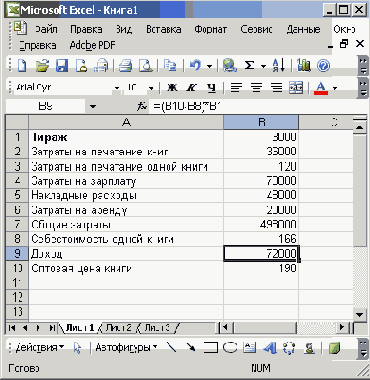
Рис. 18.7
Затраты на печатание тиража книг
- На экране отобразится диалоговое окно Подбор параметра (рис. 18.8). -В поле Установить в ячейки (Set cell) будет видна ссылка на ячейку В9, содержащую формулу, для которой следует подобрать параметр. (Она была выделена до выбора команды.) Кнопка свертывания диалогового окна, расположенная справа от поля, позволяет временно убрать диалоговое окно с экрана, чтобы было удобнее выделить диапазон на листе. Выделив диапазон, следует снова нажать кнопку для вывода на экран диалогового окна.

Рис. 18.8
Диалоговое окно Подбор параметра
- В поле Значение (То value) введите искомое число дохода 90000.
- В поле Изменение значения параметра (By changing cell) укажите ссылку на 'ячейку, содержащую Параметр, значение которого требуется подобрать для получения требуемого результата, в данном примере меняется тираж книги, величина которого задается в ячейке В1. На эту ячейку прямо или косвенно должна ссылаться формула, содержащаяся в ячейке, адрес которой указан в поле Установить в ячейке (Set cell).

Рис. 18.9
Диалоговое окно Результат подбора параметра
- Нажмите кнопку ОК . Откроется диалоговое окно Результат подбора параметра (Goal Seek Status) (рис. 18.9). Если подбор параметра требует много времени, то кнопка Пауза (Pause) в этом окне позволяет выполнить пошаговый процесс поиска. Кнопка Продолжить (Continue) позволяет возобновить автоматизированный подбор.
Визуальный подбор параметра с помощью диаграммы
Аргумент, обеспечивающий необходимое значение параметра, можно найти с помощью гистограммы, линейчатой диаграммы, графика. На рис. 18.10 показана гистограмма затрат на тираж. Для визуального подбора параметра, установите указатель мыши ниже верхнего края столбца тиража, и выполните два одиночных щелчка мышью. Перетащите верхний средний квадратик в требуемое положение: 90000. После того как вы отпустите кнопку мыши, на экране отобразится диалоговое окно Подбор параметра с заполненными полями Установить в ячейке (Set cell) и
Значение (То value) . Введите ссылку на ячейку В1 в поле Изменяя значение параметра (By changing cell). Нажмите кнопку
ОК . Откроется диалоговое окно Результат подбора параметра (Goal Seek Status) , рассмотренное выше.
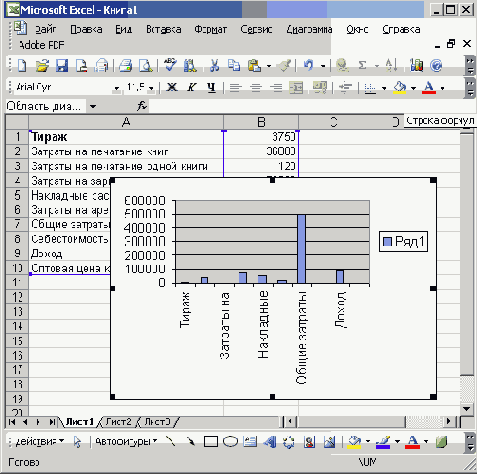
Рис. 18.10 Bспользование uистограммы для dыбора заданного значения параметра
Решение уравнений
Для решения задач с несколькими неизвестными и набором ограничений следует использовать надстройку
Поиск решения (Solver) .
В качестве примера решим уравнение
2х3-4х2+3х=27
Для решения уравнения выполните следующие действия:
- Запишите в ячейку А1 число 0, а уравнение в ячейку В1: =2*АГЗ-4*А1 Л2+3*А1-27+А1.
- Выберите команду Подбор параметра (Goal Seek) в меню Сервис (Tools) в меню Сервис .
- В поле Установить в ячейке (Set cell) введите В1, в поле Значение (То value) — 1, в поле Изменяя значение параметра (By changing cell) дайте ссылку на ячейку А1.
- Нажмите кнопку ОК . Откроется диалоговое окно Результат подбора параметра (Goal Seek Status) .
- Нажмите кнопку ОК . В ячейке А1 будет приведено значение 2,939, т.е. х=3.
Если уравнение имеет несколько корней, то измените число 0, выбранное в качестве начального приближения, например, на 0,5 или 2.
